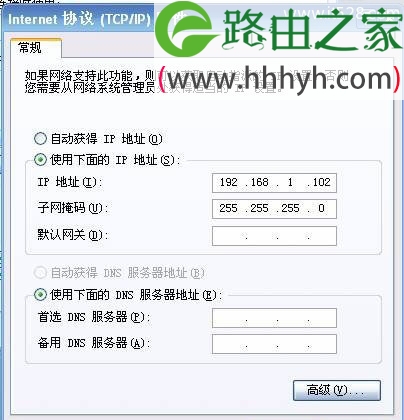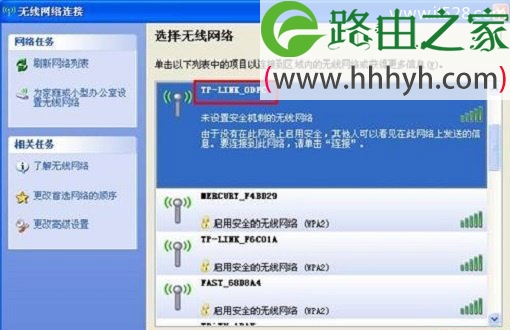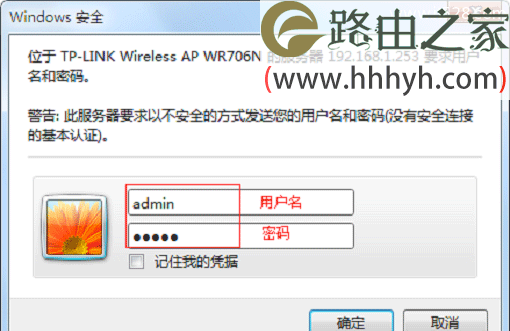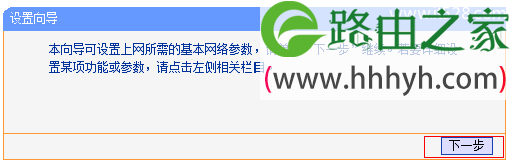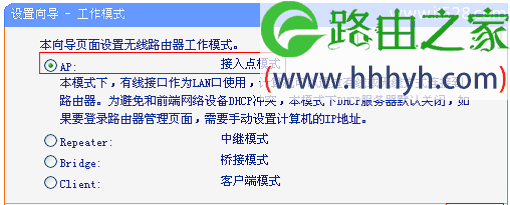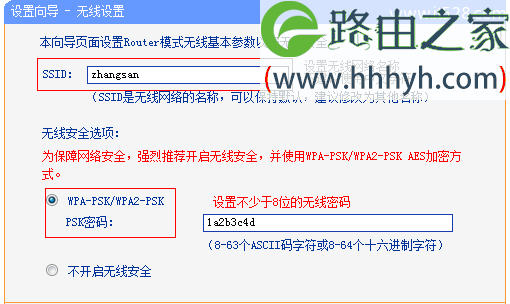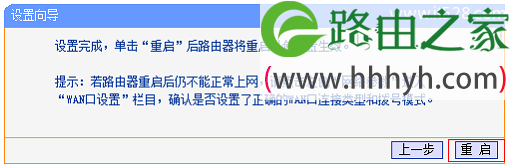原标题:"TP-Link TL-WR706N无线路由器AP接入点模式设置上网"的相关教程资料分享。- 【WiFi之家网】编辑整理。
TP-Link TL-WR706N迷你无线路由器,在AP模式下的上网设置方法;TL-WR706N路由器工作在AP模式下,相当于一台“无线交换机”,可以把有线网络转换为无线网络。一般在提供了网线上网,但没有无线网络的场所使用,用来把原来的有线网络转换为无线WiFi网络。
温馨提示:
TP-Link TL-WR706N出厂时的默认模式就是AP模式,把原网络中的网线插在TL-WR706N上就可以使用了;但是TL-WR706N转换后的无线网络,没有密码的,造成无线网络不安全,因此,需要手动设置一个无线密码。
步骤一、拨动硬件开关
请把先给TL-WR706N无线路由器供电,然后把TL-WR706N的模式开关拨动到AP模式,如下图所示。
注意问题:在完成设置之前,请不要把原来网络中的网线插在TL-WR706N路由器WAN/LAN口上。
步骤二、设置电脑IP地址
在设置TL-WR706N路由器之前,需要手动给电脑设置一个IP地址,如下图所示;这里指的是笔记本电脑上无线网卡的IP地址。
步骤三、无线连接到TL-WR706N路由器无线网络
电脑搜索并连接TL-WR706N路由器的信号(路由器默认SSID为:TP-LINK_XXXXXX(MAC地址后六位),可在路由器底部标贴上查看到MAC地址。
步骤四、登录到TL-WR706N路由器设置界面
1、打开电脑桌面上的IE浏览器,清空地址栏并输入192.168.1.253(管理地址),回车后页面会弹出登录框(输入192.168.1.253打不开?请搜索本站文章:192.168.1.253打不开的解决办法 )
2、在登录密码框中,输入路由器默认的用户名和管理密码:admin,点击 登录,进入管理界面。
步骤五、TL-WR706N AP模式设置
1、运行设置向导:进入路由器的管理界面后,点击“设置向导”——>点击“下一步”。
2、选择工作模式:这里需选择“AP:接入点模式”——>点击“下一步”。
3、无线网络设置:设置“SSID”,“SSID”就是无线网络名称,用户根据自己的需求进行设置——>勾选“ WPA-PSK/WPA2-PSK”——>设置“PSK密码”——>点击“下一步”。
温馨提示:“SSID”不要使用中文和特殊字符;“PSK密码”请用大写字母、小写字母、数字的组合设置,长度要大于8位。
4、重启路由器:点击“重启”——>会弹出重启提示对话框,再次点击“确定”。
步骤六、连接线路并上网
将原来网络中的网线与TL-WR706N无线路由器的WAN/LAN接口。
至此,就完成了TP-Link TL-WR706N迷你无线路由器的在AP模式下设置;如有问题,请认真、仔细的多阅读几次文章,确认你的步骤和文章介绍的一致。
以上就是关于“TP-Link TL-WR706N无线路由器AP接入点模式设置上网”的教程!
原创文章,作者:路由器,如若转载,请注明出处:https://www.224m.com/68772.html